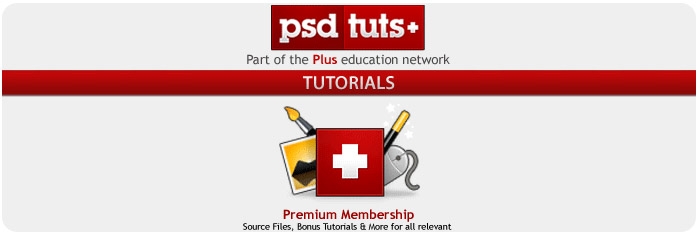Анимация в фотошопе
Анимация картинок в Adobe Photoshop – одна из самых сложных функций, во многом похожа на функции, представленные в Adobe After Effects. Ключевая разница заключается в том, что After Effects предназначен для создания эффектов для готовых видеофрагментов, а Adobe Photoshop и Adobe ImageReady (так как в основном эти две программы используют вместе) используют для анимирования статичных изображений.
Овладев техникой анимирования в Adobe Photoshop, вы сможете добавлять вашим картинкам различные эффекты анимаций (дождь, солнечные лучи, блики воды и так далее), вплоть до создания небольших рисованных отрывков, созданных все в том же Adobe Photoshop при помощи мастерства и фантазии. В современном мире основной сферой применения анимированных в фотошопе картинок является создание «живых» аватаров и юзербаров, причем человек, хорошо владеющий техникой рисования в фотошопе может зарабатывать на создании подобных вещей.
Photoshop Extended можно использовать для редактирования отдельных кадров последовательности видео-файлов и файлов изображений. В дополнение к использованию любого инструмента Photoshop для редактирования и раскраски видео вы можете применять режимы фильтров, масок, трансформации, стилей слоев и наложения. После редактирования можно сохранить документ в виде файла PSD (его можно будет воспроизводить на других программ Adobe, таких как Premiere Pro и After Effects, или открывать с помощью других программ в виде статического файла) или воспроизвести в виде фильма QuickTime или последовательности изображений.
Конечные продукты фотошоп-анимации совместимы со всеми программами группы Adobe с похожим назначением. Это – возможность создавать свои «живые» картинки, свои небольшие видео, свои мультфильмы и просто – свои маленькие шедевры. А возможно, если вам удастся найти роботу по этому профилю, то даже больше.
Фотошоп первоначально не задумывался как инструмент создания gif анимации, но со временем в нём появился такой функционал и теперь разработчики с каждой новой версией добавляют новые функции. Так давайте же создадим что-то интересное.
Предлагаю вашему вниманию интересный урок в котором наглядно описан процесс создания видео анимации с помощью программы Phohoshop. он достаточно большой, но результат стоит потраченных сил.
Одна из вещей на которую можно смотреть бесконечность - огонь. В этом уроке мы создадим анимацию огня от зажигалки, урок обещает быть интересным.
Сегодня мы в программе Фотошоп создадим анимированного движущегося цифрового человечка
Сегодня мы будим учиться создавать эффект мерцания, который в дальнейшем Вы сможете применить к любому другому материалу, будь то металл или пластмасс. Мы во время урока будем использовать изображение с металлической броней.
Многие задаются вопросом, как создать анимацию дыма в фотошопе. В этом уроке мы на примере рассмотрим весь процесс создания подобной анимации. Будем использовать маску слоя, для кого-то урок покажется лёгким, но всё же, главное что мы добьёмся нужного результата.
Сегодня мы с вами, с помощью Шкалы времени в Photoshop CS6, будем оживлять трехмерный логотип сделанный 3D инструментами. Нам потребуется сама программа Adobe Photoshop CS6 Extended. Навыки владения на уровне средних. Время на выполнения около часа, плюс время на сборку (рендер/render).
В этом небольшом уроке мы будем создавать металлическую букву с блуждающим по ее граням свечением. Такой эффект может пригодиться, например, при оформлении логотипов или рекламных баннеров. Двигающийся стальной холодный свет придаст простому тексту загадочности.
Анимация на сайте – прием рискованный, но, как говорится, кто не рискует, тот не пьет шампанское. Если подойти к этому вопросу серьезно и создать информативный анимированный баннер без кричащих картинок и ярких цветов и поместить его в правильном месте на сайте, то результат может превзойти все ваши ожидания. А значит, этому стоит научиться. Итак, урок по созданию анимированного баннера.
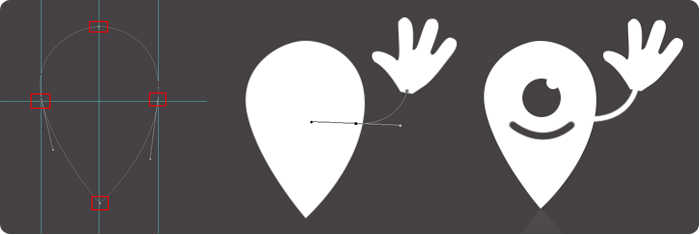



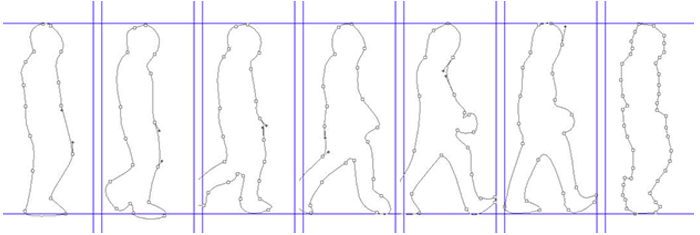


.gif)